
Jika Anda ingin membuat Crystal Report & Layout di SAP, Anda harus menghubungkan SAP B1 Data Sources ke Crystal Report.
- Pada Start Page pada SAP Crystal Report, pilih Blank Report.
Untuk membuat laporan dengan menggunakan wizard, pilih Report Wizard dan masukkan informasi yang dibutuhkan. Untuk informasi mengenai standar pembuatan report dengan menggunakan wizard, lihat SAP Crystal Report Online Help.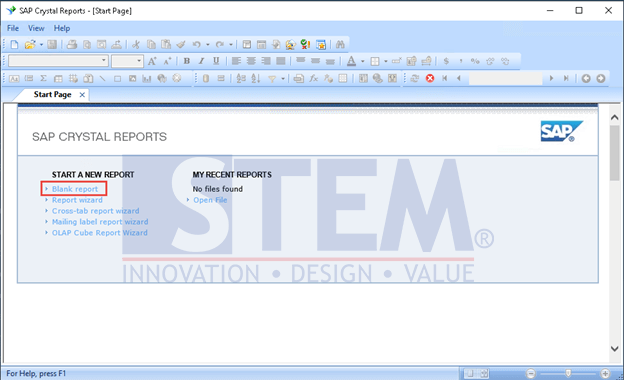
SAP Business One Tips – Connecting SAP B1 Data Sources to SAP Crystal Report
- Pada halaman Database Expert, pada panel sebelah kiri layar di Available Data Sources, buat SAP Business One Connection yang baru.
Dalam proses membuat atau memodifikasi report, Anda dapat membuka database expert dengan memilih Database → Database Expert pada menu bar.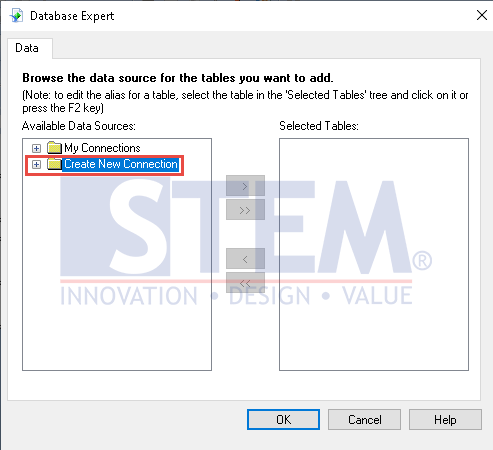
SAP Business One Tips – Connecting SAP B1 Data Sources to SAP Crystal Report
- Pada halaman SAP Business One, masukkan informasi yang diperlukan dan pilih tombol Finish.
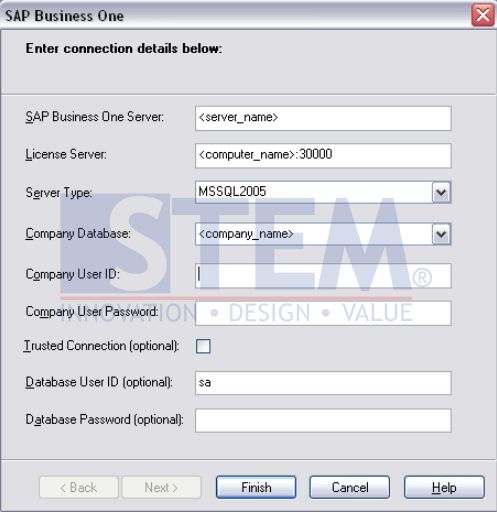
SAP Business One Tips – Connecting SAP B1 Data Sources to SAP Crystal Report
- Pada halaman Database Expert, pada panel Available Data Sources, dibawah node B1 Tables, pilih 1 atau lebih tabel dan pindahkan tabel yang sudah diseleksi tadi ke panel Selected Tables menggunakan tombol panah Add (>).
Folder 13 UDT menyimpan tabel SAP add-ons. Folder 15 External Tables menyimpan tabel dari third-party add-ons. kamu bisa menampilkan deskripsi dari tabel SAP Business One dari sumber yang sudah ditunjukkan pada gambar diatas. Untuk informasi lebih lanjut, lihat Viewing Table Information dalam SAP Business One Data Source. Untuk informasi mengenai tabel SAP Business One, lihat file SDK_EN.CHM pada produk SAP Business One atau di Download Package.
- Pilih tombol OK.
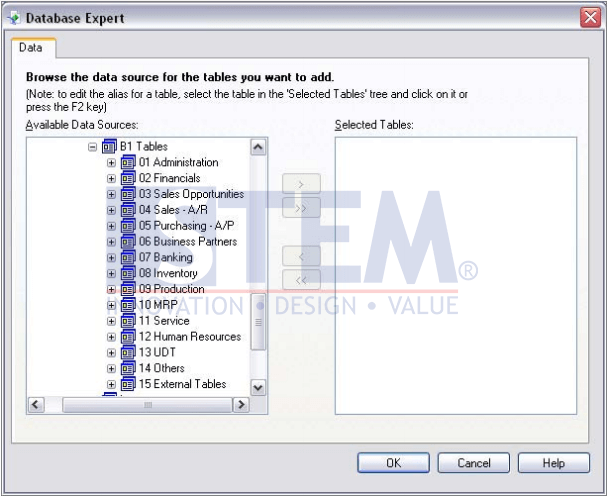
SAP Business One Tips – Connecting SAP B1 Data Sources to SAP Crystal Report
- Jika Anda memilih lebih dari satu tabel, tab Links akan muncul dan menampilkan tabel yang sudah diseleksi beserta hubungannya. Pilih tombol OK untuk keluar dari Database Expert.
Jika memilih lebih dari 1 tabel yang menjadi dasar report baru, foreign key relationship akan otomatis terbentuk diantara tabel. Jika sudah menyambungkan dengan data sources yang lain selain SAP Business One, pilih dari semua tabel yang ada dengan memilih <connected database>→ dbo → Tables. - Report baru akan muncul di Design view di tab baru di work area.
Untuk membuka tab Preview untuk melihat dengan cepat laporan Anda, di menu bar, pilih View → Print Preview. - Tab b muncul di sebelah tab Design di work area.















